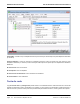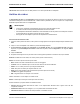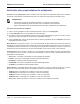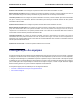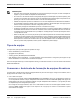Users Guide
Table Of Contents
- Seção 1: Funcionalidade e recursos
- Seção 2: Formação de equipes
- Visão geral
- Equilíbrio de carga e tolerância a falhas
- Tipos de equipe
- Smart Load Balancing™ e Limite de falha
- Agregação de link (802.3ad)
- Trunking genérico (FEC/GEC)/802.3ad-Draft Static
- SLB (Desativar reserva automática)
- Limitações dos tipos de equipes Smart Load Balancing e Limite de falha/SLB (Desativar reserva automática)
- Funcionalidade LiveLink™
- Suporte para Formação de equipes e Large Send Offload/ Checksum Offload
- Seção 3: Broadcom Gigabit Ethernet Teaming Services
- Introdução
- Mecanismos de formação de equipes
- Formação de equipes e outras propriedades avançadas de rede
- Considerações gerais de rede
- Considerações do aplicativo
- Resolução de problemas de formação de equipes
- Perguntas frequentes
- Mensagens de log de evento
- Seção 4: LANs virtuais
- Seção 5: Capacidade de gerenciamento
- Seção 6: Instalação do hardware
- Seção 7: Criação de um disco de driver
- Seção 8: Software de driver do Broadcom Boot Agent
- Seção 9: Protocolo iSCSI
- Inicialização iSCSI
- Sistemas operacionais com suporte para inicialização iSCSI
- Configuração da inicialização iSCSI
- A configuração da iSCSI-alvo
- Configuração dos parâmetros da inicialização iSCSI
- Configuração do protocolo de inicialização do MBA
- Configuração de inicialização iSCSI
- Ativação da opção CHAP Authentication
- Configuração do servidor DHCP para suportar a inicialização iSCSI
- Configurações de inicialização iSCSI do DHCP para IPv4
- Configuração de inicialização iSCSI do DHCP para IPv6
- Configuração do servidor DHCP
- Preparação da imagem de inicialização iSCSI
- Inicialização
- Outras considerações sobre a inicialização iSCSI
- Solução de problemas de inicialização iSCSI
- iSCSI Crash Dump
- Inicialização iSCSI
- Seção 10: Instalação de driver e aplicativo de gerenciamento do Windows
- Pacotes
- Instalação do software de driver TG3
- Instalações de rede
- Descarregamento/remoção do driver do TG3
- Mensagens do driver
- Formação de equipes com vinculação de canal
- Instalação do aplicativo de gerenciamento do Linux
- Visão geral
- Instalação do WS-MAN ou CIM-XML no servidor Linux
- Etapa 1: Instalar o OpenPegasus
- Etapa 2: Iniciar o servidor CIM no servidor
- Etapa 3: Configure o OpenPegasus no servidor
- Etapa 4: Instalar o provedor de CMPI da Broadcom
- Etapa 5: Executar a configuração do firewall Linux, se necessário
- Etapa 6: Instalar o BACS e os aplicativos de gerenciamento relacionados
- Instalação do WS-MAN ou CIM-XML no cliente Linux
- Instalação do aplicativo Broadcom Advanced Control Suite
- Seção 11: Software de driver do VMware
- Seção 12: Instalação de driver e aplicativo de gerenciamento do Windows
- Instalação do software de driver
- Modificação do software de driver
- Reparação ou reinstalação do software de driver
- Remoção dos drivers do dispositivo
- Exibição ou alteração das propriedades do adaptador
- Definição das opções de gerenciamento de energia
- Configurando o protocolo de comunicação a ser usado com o BACS4
- Uso de WS-MAN
- Configuração do servidor do Windows para WS-MAN
- Etapa 1: Instale o componente de software WinRM no servidor
- Etapa 2: Execute a configuração básica no servidor
- Etapa 3: Execute a configuração do usuário no servidor
- Etapa 4: Execute a configuração de HTTP no servidor
- Etapa 5: Execute a configuração HTTPS no servidor (para usar HTTPS, e não HTTP)
- Etapa 6: Configure o HTTPS/SSL do WinRM no servidor
- Etapa 7: Configuração adicional do servidor
- Instalação do cliente Windows para WS-MAN
- Configuração do servidor do Windows para WS-MAN
- Uso de WMI
- Uso de WS-MAN
- Seção 13: Uso do Broadcom Advanced Control Suite 4
- Visão geral do Broadcom Advanced Control Suite
- Inicialização do Broadcom Advanced Control Suite
- Interface BACS
- Configuração das preferências no Windows
- Conexão do host
- Gerenciamento do host
- Gerenciamento do Adaptador de rede
- Exibição de estatísticas
- Configuração de equipes
- Configuração com o utilitário de interface da linha de comando
- Solução de problemas do BACS
- Seção 14: Especificações
- Seção 15: Informações regulamentares
- Seção 16: Etapas da solução de problemas
- Diagnósticos de hardware
- Lista de verificação de solução de problemas
- Verificação do link e atividade da rede
- Verificação dos drivers atuais para determinar se estão carregados
- Execução de um teste do comprimento do cabo
- Teste da conectividade de rede
- Broadcom Boot Agent
- Broadcom Advanced Server Program (BASP)
- Depuração de Kernel sobre Ethernet
- Diversos

NetXtreme Guia do usuário Uso do Broadcom Advanced Control Suite 4
Documento 2CS57XX-CDUM513-R Gerenciamento do Adaptador de rede Página 137
Wake Up Capabilities. Permite que o adaptador de rede saia de um modo de baixa alimentação quando recebe um quadro
de ativação da rede. São possíveis dois tipos de quadros de ativação: Magic Packet e Wake Up Frame.
Essa propriedade está disponível apenas para os adaptadores do Broadcom NetXtreme.
• Ambos (padrão). Seleciona Magic Packet e Wake Up Frame como quadros de ativação.
• Magic Packet. Seleciona Magic Packet como quadro de ativação.
• Nenhum. Não seleciona quadros de ativação.
• Wake Up Frame. Seleciona Wake Up Frame como quadro de ativação e permite que o adaptador da rede ative o
sistema quando eventos como o comando ping ou uma solicitação ARP (Address Resolution Protocol, Protocolo de
resolução de endereços) forem recebidos. Esta opção trabalha junto com o modo de economia de energia do sistema
operacional e não funciona se a configuração Economia de Energia não ativar o WOL.
Prioridade e VLAN. Permite ativar tanto a priorização do tráfego de rede quanto a marcação de VLAN. A marcação de
VLAN só ocorre quando a configuração de ID de VLAN tem valor diferente de 0 (zero).
• Prioridade e VLAN ativadas (padrão). Permite a priorização de pacotes e a marcação de VLAN.
• Prioridade e VLAN desativadas. Impede a priorização de pacotes e a marcação de VLAN.
• Prioridade Ativada. Permite apenas a priorização de pacotes.
• VLAN Ativada. Permite apenas a marcação de VLAN.
ID de VLAN. Ativa a marcação de VLAN e configura o ID de VLAN quando Prioridade e VLAN ativadas está selecionada
como a configuração de Prioridade e VLAN. O intervalo do ID de VLAN é de 1 a 4094 e deve corresponder ao valor da
marcação de VLAN na porta do switch. Um valor de 0 (padrão) nesse campo desativa a marcação de VLAN.
Avaliação de risco da marcação de VLAN pelo Driver da miniporta NDIS
O Driver da miniporta NDIS 6.0 da Broadcom permite que um sistema contendo um adaptador Broadcom conecte-se a
uma VLAN marcada. Mas, diferente do BASP, o suporte do driver NDIS 6 para participação de VLAN é apenas para um
ID de VLAN.
E também diferente do BASP, o driver NDIS 6.0 só fornece marcação de VLAN do pacote de saída, mas não fornece
filtragem de pacotes de entrada com base na condição de membro do ID de VLAN. Esse é o comportamento padrão
OBSERVAÇÕES:
• Auto é a configuração recomendada. Essa configuração permite que o adaptador de rede detecte
dinamicamente a velocidade de linha da rede. Sempre que a capacidade da rede muda, o adaptador de rede
a detecta automaticamente e a ajusta para a nova velocidade de linha e o modo duplex. Quando a velocidade
de 1 Gbps é suportada, ela pode ser ativada selecionando-se Auto.
• A definição 1 Gb Full Auto deve ser conectada a um parceiro de link que também suporte uma conexão de 1
Gb. Como a conexão é limitada a apenas uma conexão de 1 Gb, o recurso Ethernet@Wirespeed será
desativado. Se o parceiro de link suportar apenas uma conexão de 1 Gb, o recurso Wake on LAN pode não
funcionar. Além disso, o gerenciamento do tráfego, na ausência de um sistema operacional, também pode
ser afetado.
• As definições 10 Mb Half e 100 Mb Half forçam o adaptador de rede a se conectar à rede em modo Half-
Duplex. Observe que o adaptador de rede pode não funcionar se a rede não estiver configurada para operar
no mesmo modo.
• As definições 10 Mb Full e 100 Mb Full forçam o adaptador de rede a se conectar à rede em modo Full-
Duplex. O adaptador de rede poderá não funcionar se a rede não estiver configurada para operar no mesmo
modo.
Nota: Se um driver intermediário estiver gerenciando o adaptador de rede para uma marcação de VLAN, as
configurações de Prioridade e VLAN desativadas e de Prioridade ativada não devem ser usadas. Use a
configuração Prioridade e VLAN ativadas e altere o ID de VLAN para 0 (zero).